Bagaimana untuk menambah widget kamera pada Samsung Galaxy

Kemas kini One UI 6 membolehkan pengguna menambah widget kamera pada telefon Samsung Galaxy untuk disesuaikan mengikut kehendak mereka.
File Explorer ialah salah satu apl yang paling banyak digunakan dalam Windows 11 dan Windows 10, sama seperti Windows Explorer ialah salah satu alatan yang paling banyak digunakan dalam Windows 7. Sama ada anda perlu membuka, menyalin, memadam atau mengalihkan fail, sentiasa ada satu perkara. yang perlu anda lakukan dahulu, dan itu adalah untuk membuka File Explorer atau Windows Explorer . Jadi kami fikir ia adalah idea yang baik untuk menulis artikel pusingan ini, menunjukkan semua cara anda boleh membuka File Explorer dalam Windows 11 atau Windows 10 dan cara membuka Windows Explorer dalam Windows 7. Ia melibatkan segala-galanya daripada carian ke pintasan papan kekunci , menggunakan pertuturan, dan sebagainya. Mari kita mulakan:
Kandungan
NOTA: Panduan ini merangkumi Windows 11, Windows 10 dan Windows 7. Jika anda tidak tahu versi Windows yang anda miliki, baca tutorial ini: Bagaimana untuk mengetahui Windows yang saya ada (11 cara) .
1. Buka (Windows) File Explorer menggunakan pintasan papan kekunci Win + E
Papan kekunci menawarkan pintasan pantas untuk melancarkan semua jenis perkara, termasuk File Explorer dan Windows Explorer . Tekan kekunci Win + E pada papan kekunci anda dan tonton File Explorer atau Windows Explorer serta- merta bermula.
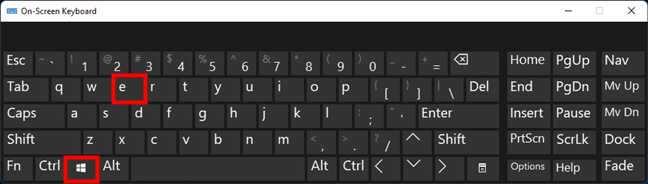
Buka (Windows) File Explorer dengan menekan Win + E pada papan kekunci anda
2. Gunakan pintasan File Explorer (atau pintasan Windows Explorer) pada bar tugas
Secara lalai, kedua-dua Windows 11 dan Windows 10 menyertakan pintasan File Explorer pada bar tugas . Untuk membuka File Explorer , anda hanya perlu klik/ketik pintasan ini, yang ikonnya kelihatan seperti folder. Dalam Windows 11, lokasi lalainya adalah di tengah-tengah bar tugas.
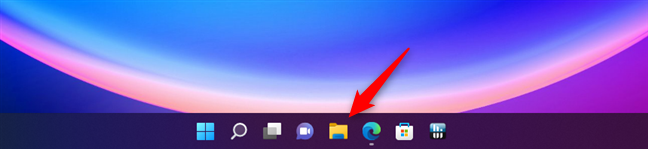
Gunakan pintasan File Explorer pada bar tugas Windows 11
Dalam Windows 10, bar tugas dijajar ke kiri dan pintasan File Explorer terletak di sebelah butang Pandangan Tugas .
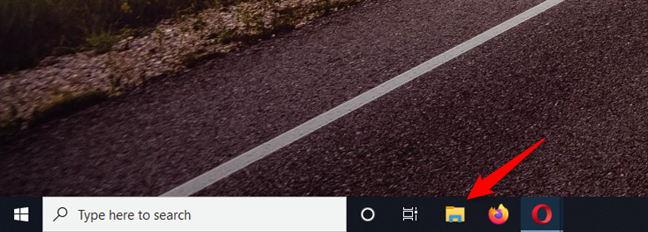
Gunakan pintasan File Explorer pada bar tugas Windows 10
Begitu juga, jika anda tertanya-tanya cara membuka Windows Explorer , ketahui bahawa Windows 7 menyertakan pintasan Windows Explorer pada bar tugasnya. Ikon kelihatan berbeza sedikit daripada yang ada dalam Windows 11 atau Windows 10, tetapi ia juga menggambarkan folder.
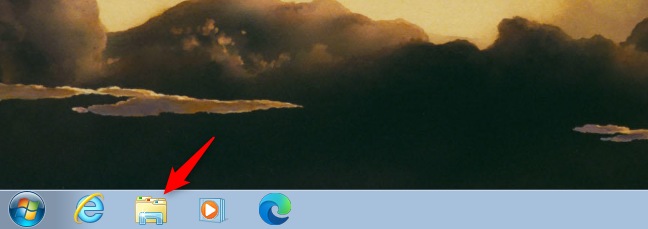
Gunakan pintasan Windows Explorer pada bar tugas Windows 7
Klik padanya, dan Windows 7 akan membuka pengurus failnya serta-merta.
3. Bagaimana untuk membuka File Explorer (atau Windows Explorer) menggunakan carian
Jika anda menggunakan Windows 11, klik atau ketik pada butang carian berhampiran butang Mula pada bar tugas dan mula menaip "penjelajah fail." Kemudian, apabila hasil carian dimuatkan, tekan Enter atau klik atau ketik pada hasil Penjelajah Fail .
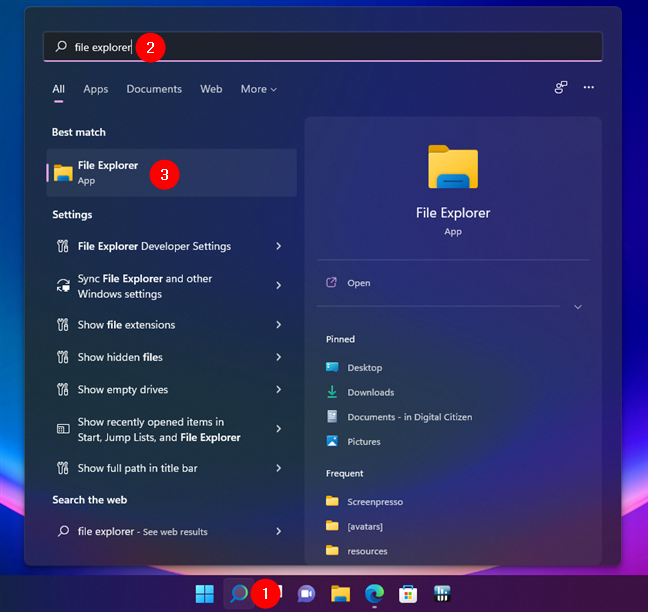
Bagaimana untuk membuka File Explorer dalam Windows 11 menggunakan carian
Dalam Windows 10, gunakan kotak carian yang juga terdapat berhampiran butang Mula pada bar tugas dan, di dalamnya, tulis perkataan yang sama: "penjelajah fail." Setelah carian selesai, tekan Enter atau klik/ketik pada hasil Penjelajah Fail untuk membukanya.
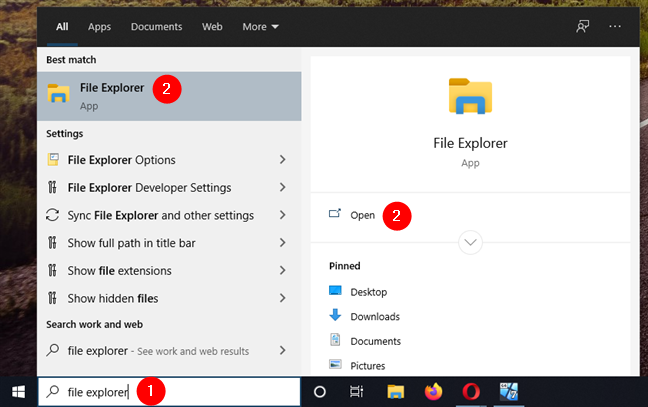
Bagaimana untuk membuka File Explorer dalam Windows 10 menggunakan carian
Dalam Windows 7, buka Menu Mula dan taip perkataan "windows explorer" dalam kotak cariannya. Kemudian, klik pada pintasan Windows Explorer .
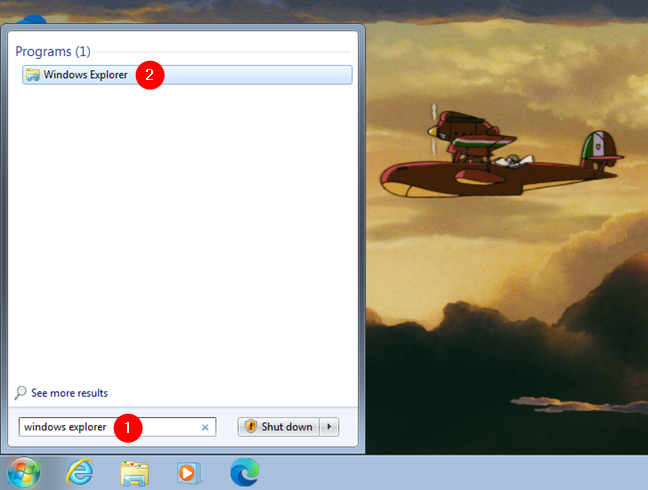
Bagaimana untuk membuka Windows Explorer dalam Windows 7 menggunakan carian
4. Buka File Explorer dalam Windows 10 dan Windows 11 menggunakan Cortana
Dalam Windows 11 dan Windows 10, anda juga boleh meminta Cortana membuka File Explorer . Buka Cortana dan, dalam medan teksnya, taip "buka Penjelajah Fail" dan tekan Enter . Sebagai alternatif, anda boleh menekan butang mikrofon dan menggunakan suara anda untuk menyebut "Buka Penjelajah Fail!" perintah kepada Cortana.
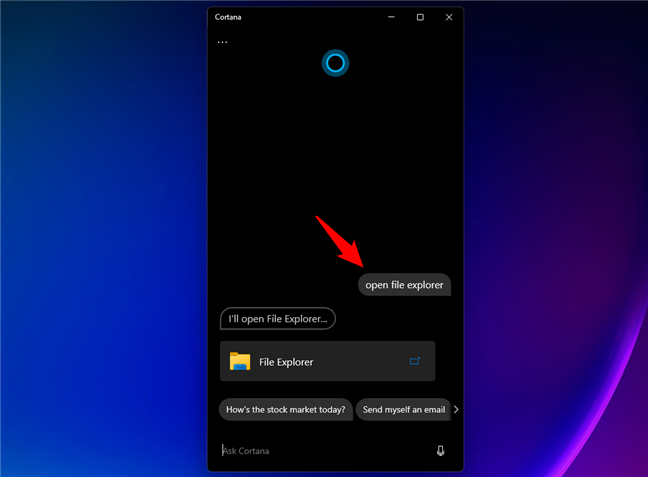
Bagaimana untuk membuka File Explorer menggunakan Cortana
Cortana kemudiannya akan segera membuka apl pengurus fail yang standard dalam versi Windows anda.
5. Cara membuka File Explorer dalam Windows 11 atau Windows 10 menggunakan pintasannya daripada menu WinX
Jika anda menggunakan Windows 11 atau Windows 10, tekan Windows + X pada papan kekunci untuk membuka menu WinX . Anda juga boleh klik kanan pada butang Mula untuk mendapatkan hasil yang sama.
Menu ini juga termasuk pintasan File Explorer . Klik atau ketik padanya dan File Explorer dibuka serta-merta.
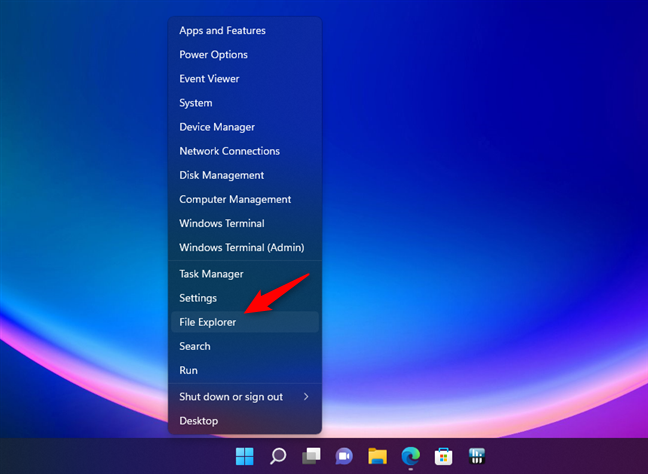
Bagaimana untuk membuka File Explorer menggunakan pintasannya dari menu WinX
6. Bagaimana untuk membuka File Explorer atau Windows Explorer menggunakan pintasan Menu Mula mereka
Dalam Windows 11, salah satu cara paling mudah untuk melancarkan File Explorer ialah membuka Menu Mula dan klik atau ketik pada pintasan File Explorer yang ditemui secara lalai dalam bahagian Disemat .
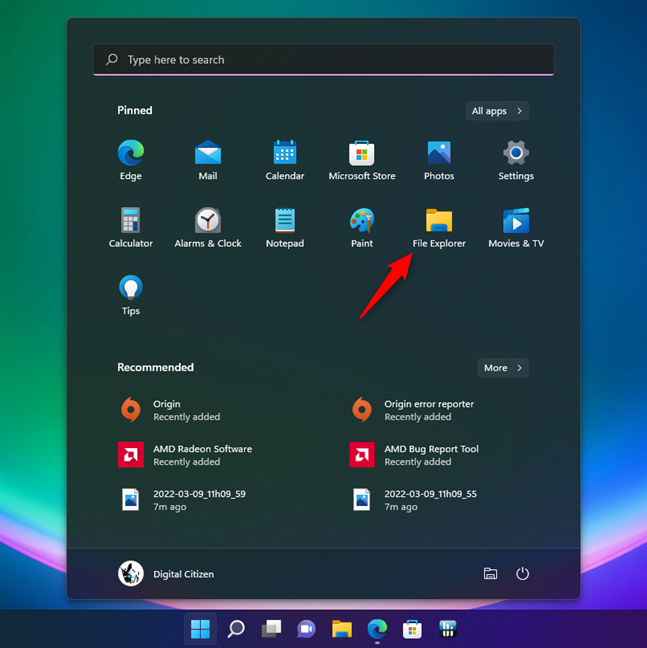
Cara membuka File Explorer dalam Windows 11 daripada senarai Disemat Menu Mula
Sebagai alternatif, anda juga boleh membuka senarai Semua apl dan mula menatal melaluinya. Anda akan menemui pintasan File Explorer apabila anda mencapai huruf F.
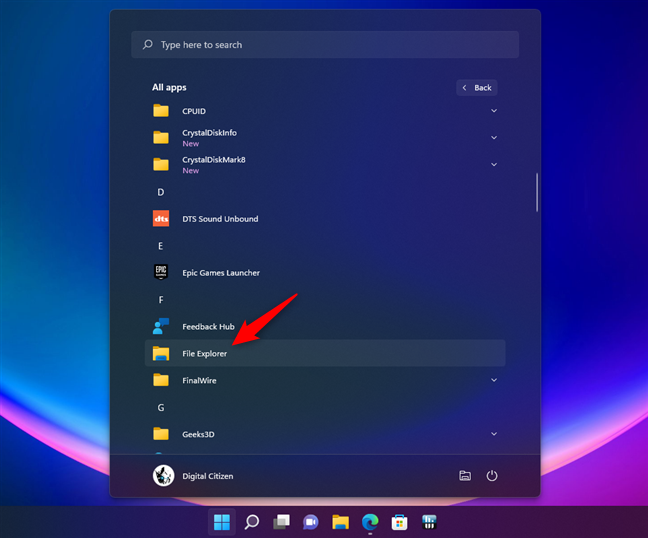
Bagaimana untuk membuka File Explorer menggunakan pintasan Menu Mula dalam Windows 11
Dalam Windows 10, File Explorer tidak mempunyai jubin lalai dalam Menu Mula . Walau bagaimanapun, anda boleh membuka Menu Mula dan tatal senarai apl sehingga anda mencapai folder yang dipanggil "Sistem Windows." Jika anda membukanya, anda harus mencari pintasan File Explorer di dalamnya.
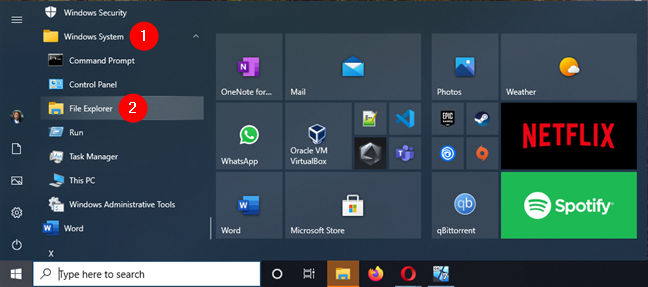
Bagaimana untuk membuka File Explorer dari Menu Mula Windows 10
Dalam Windows 7, buka Menu Mula dan masukkan folder Aksesori . Di sana, anda akan menemui pintasan Windows Explorer .
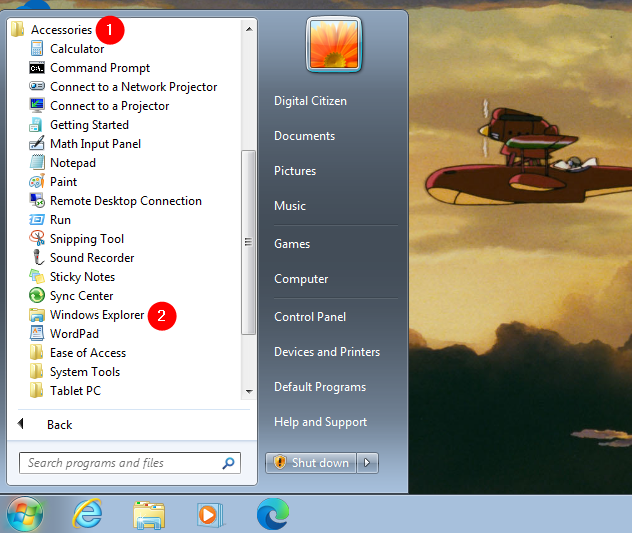
Bagaimana untuk membuka Windows Explorer menggunakan pintasannya dari Menu Mula
7. Buka File Explorer menggunakan butang Start Menu dalam Windows 11 dan Windows 10
Satu lagi cara untuk membuka File Explorer dalam Windows 11 atau Windows 10 ialah dengan menambah butang untuknya dalam Menu Mula . Untuk mengetahui cara melakukannya, baca salah satu tutorial ini, bergantung pada versi Windows anda:
Ringkasnya, tidak kira sama ada anda menggunakan Windows 11 atau Windows 10, anda perlu membuka apl Tetapan dan menavigasi ke "Pemperibadian > Mula." Seterusnya, dalam Windows 11, akses Folder , atau, dalam Windows 10, klik atau ketik pada "Pilih folder mana yang muncul pada Mula." Kemudian, dalam mana-mana sistem pengendalian, hidupkan suis Penjelajah Fail .
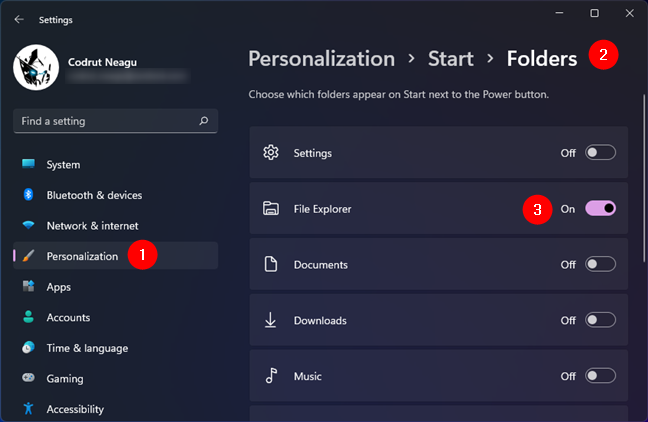
Tambah butang Penjelajah Fail ke Menu Mula
Kemudian, Windows 11 menunjukkan butang baharu untuk File Explorer di sebelah butang Kuasa dalam Menu Mula .
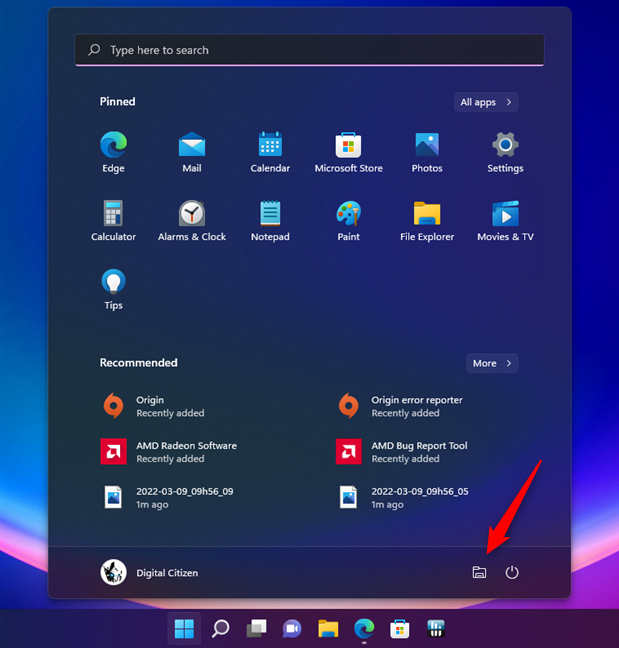
Bagaimana untuk membuka File Explorer dalam Windows 11 menggunakan butangnya dari Menu Mula
Dalam Windows 10, anda mendapat butang Penjelajah Fail di sebelah kiri Menu Mula , di atas butang Kuasa dan Tetapan .
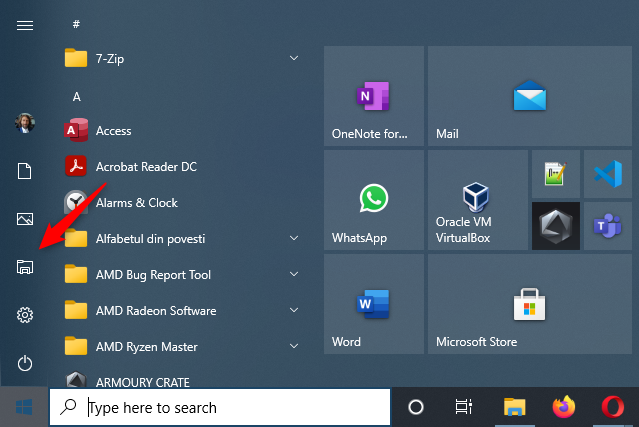
Bagaimana untuk membuka File Explorer dalam Windows 10 menggunakan butang Start Menu
Klik atau ketik padanya untuk membuka File Explorer .
8. Bagaimana untuk mencipta pintasan File Explorer untuk membukanya dari mana-mana sahaja
Anda sentiasa boleh membuat pintasan ke File Explorer . Jika anda menggunakan Windows 11 atau Windows 10, cara mudah untuk melakukannya ialah dengan menyeret dan melepaskan pintasan File Explorer daripada Menu Mula ke desktop anda atau dalam mana-mana folder lain yang anda suka.
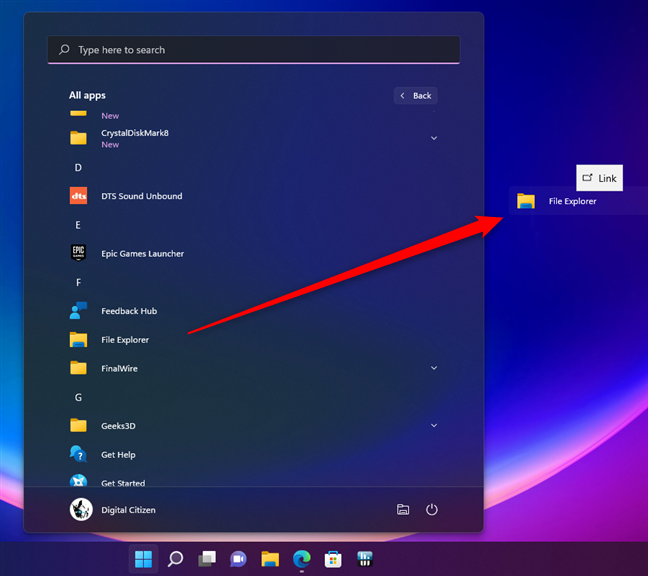
Pintasan Penjelajah Fail disematkan pada desktop Windows 11
Satu lagi ialah membuat pintasan File Explorer atau pintasan Windows Explorer secara manual. Cuma pastikan anda memasukkan explorer sebagai "[...] lokasi item" pintasan .
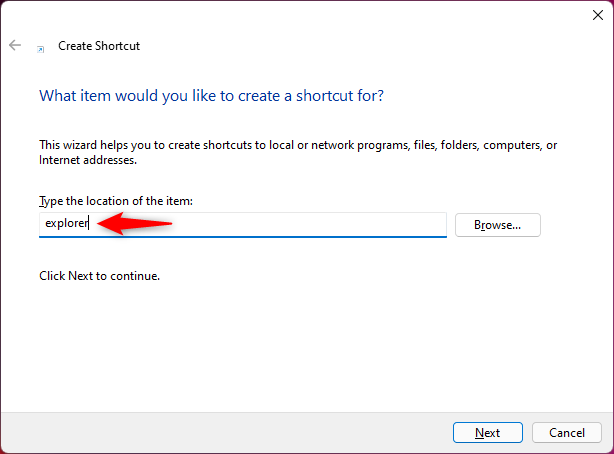
Cipta pintasan Penjelajah Fail (Windows).
NOTA: Jika anda memerlukan bantuan mencipta pintasan, baca Cara membuat pintasan untuk fail, folder, apl dan halaman web dalam Windows .
9. Buka Windows/File Explorer daripada CMD (menggunakan Terminal, Command Prompt atau PowerShell)
Anda juga boleh membuka File Explorer daripada CMD , sama seperti anda juga boleh membuka Windows Explorer daripada CMD . Jika anda suka bekerja dengan Windows Terminal , Command Prompt atau PowerShell , taip command explorer dalam mana - mana daripadanya dan tekan Enter .
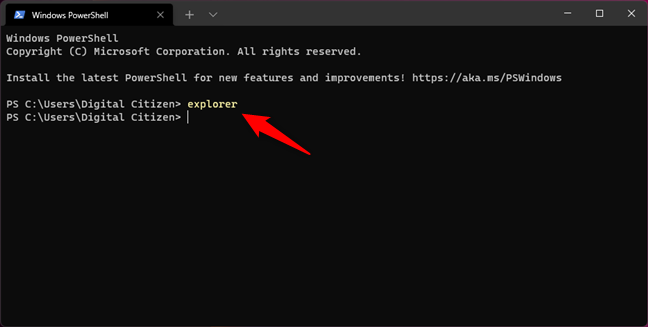
Bagaimana untuk membuka File Explorer dari CMD (Windows Terminal, PowerShell, Command Prompt)
Ini segera membuka File Explorer daripada CMD dalam Windows 11 dan Windows 10 atau Windows Explorer dalam Windows 7.
10. Bagaimana untuk membuka File Explorer atau Windows Explorer menggunakan Task Manager
Cara lain untuk membuka File Explorer atau Windows Explorer adalah dengan menggunakan Task Manager . Lancarkan Pengurus Tugas : cara cepat untuk melakukannya ialah dengan menekan kekunci Ctrl + Shift + Esc pada papan kekunci anda. Jika anda menggunakan Windows 11 atau Windows 10, dan Pengurus Tugas dibuka dalam mod paparan padatnya , klik atau ketik pada "Maklumat lanjut." Kemudian, buka menu Fail dan klik atau ketik pada "Jalankan tugas baharu."
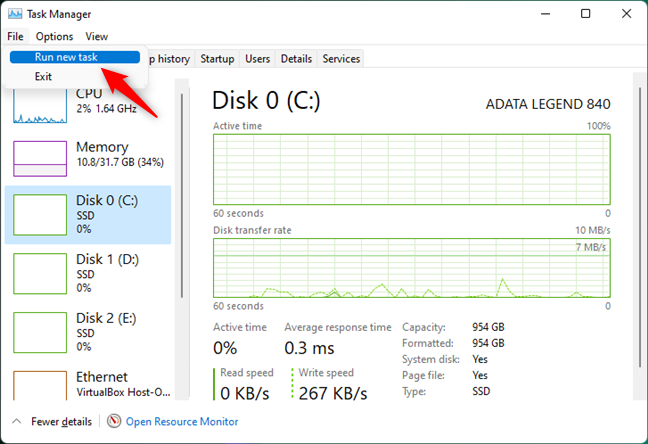
Jalankan tugas baharu dalam Pengurus Tugas
Taip explorer Dalam tetingkap “Buat tugas baharu” dan kemudian tekan Enter atau OK .
Bagaimana untuk membuka File Explorer atau Windows Explorer menggunakan Pengurus Tugas
11. Buka File Explorer atau Windows Explorer dari tetingkap Run
Kaedah lain yang kita tahu untuk membuka File Explorer atau File Explorer ialah menggunakan tetingkap Run lama yang baik. Lancarkan Run (cara cepat untuk melakukannya ialah dengan menekan kekunci Win + R ) dan masukkan perkataan explorer di dalamnya. Kemudian klik atau ketik pada OK , atau tekan Enter pada papan kekunci anda.
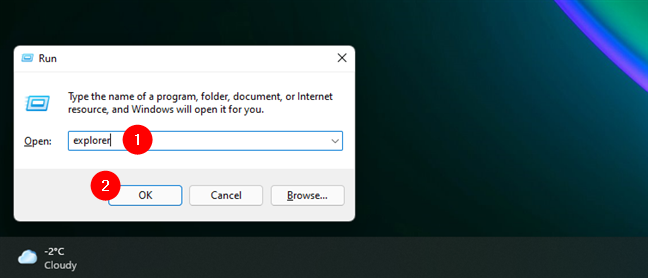
Buka File Explorer atau Windows Explorer dari tetingkap Run
12. Di manakah File Explorer dalam Windows? Bukanya dengan menjalankan explorer.exe
Kedua-dua Windows 11, Windows 10 dan Windows 7 menyimpan fail boleh laku untuk File Explorer dalam folder Windows standard. Akibatnya, walaupun ia agak berlebihan, anda juga boleh menavigasi ke folder Windows anda dan kemudian klik dua kali pada fail explorer.exe untuk membuka File Explorer atau Windows Explorer .
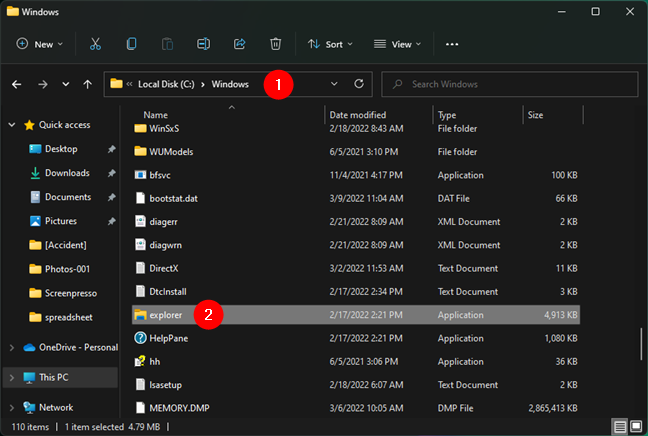
Di manakah Windows/File Explorer? Bukanya dengan menjalankan explorer.exe
Bagaimanakah anda membuka File Explorer atau Windows Explorer?
Ini adalah semua kaedah yang kami tahu untuk memulakan File Explorer dan Windows Explorer dalam Windows. Adakah anda tahu cara membuka pengurus fail ini dengan cara lain? Jika anda berbuat demikian, jangan teragak-agak untuk berkongsinya di bahagian komen di bawah, dan kami akan mengemas kini artikel ini secepat mungkin.
Kemas kini One UI 6 membolehkan pengguna menambah widget kamera pada telefon Samsung Galaxy untuk disesuaikan mengikut kehendak mereka.
Dalam artikel berikut, kami akan membentangkan operasi asas untuk memulihkan data yang dipadam dalam Windows 7 dengan alat sokongan Recuva Portable. Dengan Mudah Alih Recuva, anda boleh menyimpannya pada mana-mana batang USB yang mudah, dan menggunakannya apabila diperlukan. Alat padat, ringkas, mudah digunakan dengan ciri berikut:
Jajarkan teks ke kiri, kanan, atau tengah dalam Microsoft Word. Wajarkan dan jajarkan teks secara menegak untuk hasil terbaik. Panduan lengkap untuk menyelaraskan teks.
Cara membuat folder baharu dalam Windows menggunakan menu klik kanan, File Explorer, papan kekunci atau baris arahan.
Secara teknikal, iPhone 4 boleh mengambil foto 5 Megapiksel dan video HDTV1280 x 720 atau hanya 720p. Sebagai contoh, fail video yang dirakam dengan iPhone sepanjang kira-kira 50 saat akan bersaiz melebihi 60MB...
Bosan dengan skrin putih kosong Microsoft Edge semasa permulaan? Ikuti panduan langkah demi langkah kami dengan penyelesaian yang terbukti seperti mengosongkan cache, melumpuhkan sambungan dan banyak lagi untuk memulihkan pelayaran yang lancar serta-merta. Berfungsi pada Windows 11/10!
Bergelut dengan Akses FTP Microsoft Edge Ditolak? Dapatkan penyelesaian langkah demi langkah untuk memulihkan akses FTP dalam pelayar anda. Penyelesaian pantas dan andal untuk pemindahan fail yang lancar – tiada kepakaran teknikal diperlukan!
Bosan dengan Connection Lost yang merosakkan perlawanan Valorant Console Beta 2026 anda? Temui pembetulan yang terbukti untuk PS5 & Xbox, daripada permulaan semula yang pantas hinggalah kepada tweak rangkaian lanjutan. Sambungan yang stabil bermula di sini!
Bosan dengan masalah pembetulan tetapan Microsoft Edge Winaero Tweaker? Dapatkan pembetulan kekal untuk tetapan yang tidak dapat digunakan, tetapan semula dan tweak yang gagal dalam versi Edge terkini. Panduan langkah demi langkah dengan tangkapan skrin untuk penyelesaian pantas.
Bosan dengan gema mikrofon yang menjengkelkan yang merosakkan panggilan web anda dalam Microsoft Edge? Dapatkan penyelesaian langkah demi langkah yang terbukti untuk membetulkan gema mikrofon Microsoft Edge dalam Zoom, Teams, Google Meet dan banyak lagi untuk audio yang jernih setiap masa.
Bosan dengan Microsoft Edge Search yang dijeda yang menyekat carian tab anda? Dapatkan pembetulan pengindeksan langkah demi langkah yang terbukti untuk membina semula indeks anda, mempercepatkan Edge dan menghapuskan ralat selama-lamanya. Berfungsi pada versi terkini!
Bosan dengan Microsoft Edge Firewall yang menyekat permainan anda? Temui penyelesaian langkah demi langkah yang terbukti untuk menyahsekat permainan dengan cepat. Kembali ke permainan yang lancar dengan panduan terbaik kami – tiada kemahiran teknikal diperlukan!
Bergelut dengan Bar Sisi Microsoft Edge yang Tidak Menunjukkan Gangguan pada tahun 2026? Temui pembetulan langkah demi langkah, daripada mula semula pantas hingga tetapan semula lanjutan, untuk mendapatkan semula bar sisi anda serta-merta. Dikemas kini dengan tampalan Edge terkini untuk penyemakan imbas yang lancar.
Bergelut dengan Akses Microsoft Edge Ditolak di tapak tertentu? Temui penyelesaian langkah demi langkah yang terbukti untuk ralat Akses Microsoft Edge Ditolak. Kosongkan cache, ubah suai tetapan dan dapatkan semula akses dengan cepat—tiada kemahiran teknikal diperlukan!
Adakah Microsoft Edge mengalami kelewatan disebabkan oleh sambungan yang menjengkelkan? Ketahui panduan penyelesaian masalah pakar kami tentang Pelayar yang Memperlahankan Sambungan Microsoft Edge dengan penyelesaian langkah demi langkah untuk mendapatkan semula pelayaran yang sangat pantas. Tingkatkan prestasi hari ini!
Bergelut dengan Microsoft Edge Core Isolation yang tidak dapat dihidupkan? Temui penyelesaian langkah demi langkah untuk masalah Core Isolation, termasuk tweak BIOS, kemas kini pemacu dan pembaikan Windows untuk meningkatkan keselamatan anda serta-merta.
Bosan dengan kegagalan sambungan Microsoft Edge DirectAccess? Temui penyelesaian langkah demi langkah untuk sambungan yang lancar, petua penyelesaian masalah dan strategi pencegahan untuk menyelesaikan masalah dengan cepat. Kembalikan pelayar anda ke landasan yang betul hari ini!
Bosan dengan ikon bar tugas Microsoft Edge yang bertindih sehingga mengganggu skrin anda? Ikuti langkah demi langkah kami yang terbukti berkesan untuk bar tugas yang bersih. Penyelesaian pantas yang berfungsi pada versi Edge terkini – tiada kemahiran teknikal diperlukan!
Menghadapi masalah BitLocker Recovery Key dalam Microsoft Edge? Panduan penyelesaian masalah langkah demi langkah ini membetulkan ralat biasa dengan cepat. Dapatkan kunci anda dengan selamat daripada akaun Microsoft anda tanpa tekanan. Dikemas kini dengan petua terkini!
Bergelut dengan Kelewatan Permainan VBS Microsoft Edge? Temui langkah-langkah Cara Memperbaiki Kelewatan Permainan VBS Microsoft Edge yang terbukti 2026. Dapatkan semula prestasi permainan yang lancar di Edge dengan panduan pakar dan terkini kami. Tingkatkan FPS sekarang!

















